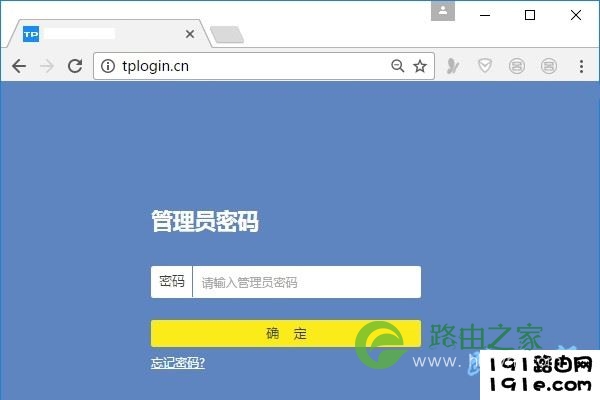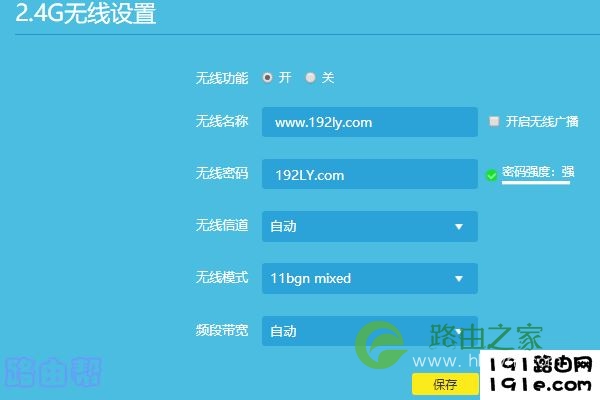导读:以下是"怎么换路由器密码?"相关路由问题分享。 - 来源:【WiFi之家网】,下面我们直奔主题吧!
问:我想把家里路由器的密码换一个,请问具体怎么操作?
答:路由器的密码,是在路由器的管理页面中进行配置和存储的。所以,当你需要换路由器密码的时候,需要用电脑或者手机,登录到路由器的管理页面,找到对应的选项重新设置密码即可。
下面将详细的介绍,用电脑换路由器密码的方法;如果你家没有电脑,可以用手机来操作,你可以阅读下面的文章,查看详细的操作步骤。
手机怎么换路由器密码?
温馨提示:
如果遇到的问题是:忘记了路由器管理员密码(登录密码),无法进入路由器的管理页面。 此时,请阅读下面的文章,查看解决的办法。
路由器登录密码忘了怎么办?
换路由器密码步骤:
1、把你的路由器拿在手上,在路由器底部铭牌上,查看该路由器的 管理地址(登录地址)。 如下图所示,鸿哥用来演示的这个路由器,它的登录地址是:tplogin.cn
温馨提示:
不同的路由器,管理地址可能不一样,所以一定要在自己路由器底部铭牌上进行查看、确认。
2、在电脑浏览器中,输入上一步查看到的 管理地址,打开路由器的登录页面 ——> 输入路由器的 管理员密码(登录密码),进入到路由器的管理页面,如下图所示。
重要提示:
(1)、如果在电脑浏览器中,打不开路由器的登录页面,那么请阅读下面的文章查看解决办法。
路由器设置页面打不开怎么办?
(2)、打开登录页面后,如果不知道管理员密码(登录密码),进不去管理页面。请阅读下面的文章,查看这个问题的解决办法。
路由器登录密码忘了怎么办?
3、在路由器的管理页面中,找到并打开 无线设置 或者 Wi-Fi设置 这个选项,就可以更换这个路由器的 无线密码(Wi-Fi密码) 了,如下图所示。
重要提示:
(1)、无线密码(Wi-Fi密码),最好是用:大写字母、小写字母、数字、符号 的组合来设置,并且密码的长度大于8位。 这样设置后,无线网络安全性最高,可以避免被别人蹭网。
(2)、更换路由器的无线密码后,如果出现手机、电脑连不上原来无线网(Wi-Fi)的问题。请不要担心,只需要删除手机、电脑中保存的wifi缓存信息,然后重新连接Wi-Fi就能连上了。
不知道如何操作的朋友,可以阅读下面的文章,查看手机、电脑中删除wifi缓存的操作步骤。
怎么删除手机wifi记录?
怎么删除电脑wifi记录?
原创文章,作者:路由器设置,如若转载,请注明出处:https://www.224m.com/28243.html